O tema Shamrock GTK é um tema escuro adaptado de um tema popular do KDE Plasma 5. Utiliza vários tons de preto e a cor verde. Se sua cor favorita é verde e você está procurando um excelente tema GTK escuro, dê uma olhada no Shamrock.
Neste guia, veremos como colocar as mãos no Shamrock GTK e instalá-lo em seu PC Linux. Para iniciar a instalação, certifique-se de estar usando Gnome Shell, Budgie, Cinnamon ou outro ambiente de desktop Linux baseado em GTK.
Baixando Shamrock GTK
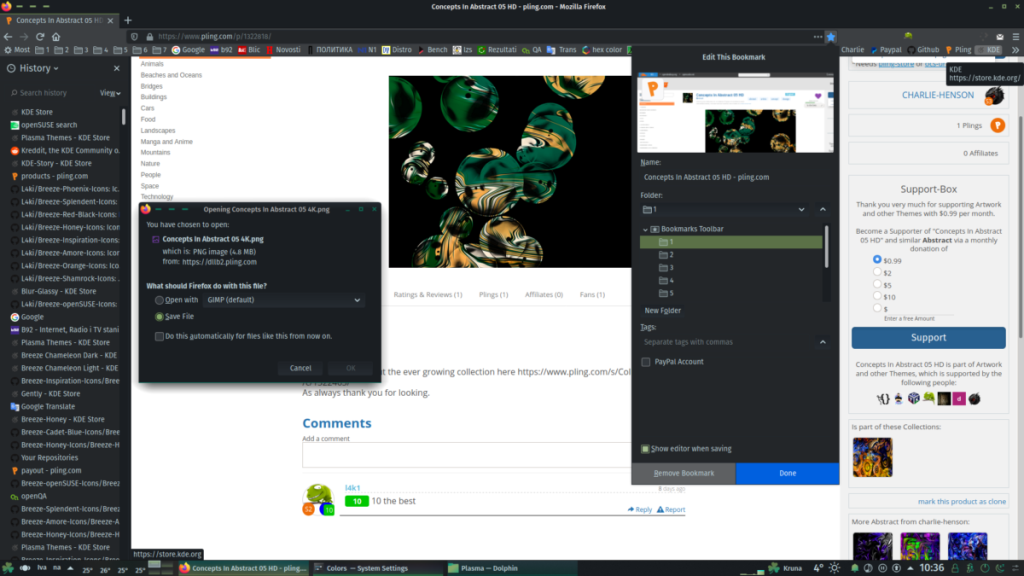
O tema Shamrok GTK está disponível para download em Gnome-look.org . Para baixar este tema GTK para o seu computador, clique neste link aqui . Uma vez na página Gnome-look.org, selecione a guia “Arquivos” para ver os arquivos disponíveis para download.
Uma vez na página “Arquivos”, procure “Shamrock.zip”. Este arquivo são os arquivos de tema Shamrock GTK. Para fazer o download, clique no botão azul de download na coluna “DL”. Após clicar no botão da coluna “DL”, uma janela pop-up aparecerá. Clique no botão “Download” para obter o arquivo de tema Shamrock GTK mais recente em seu PC Linux.
Outro lugar onde você pode obter o tema Shamrok GTK em seu sistema é através do GitHub. No entanto, o lançamento do tema no GitHub realmente não é a melhor maneira de baixá-lo, pois você precisará interagir com a ferramenta de terminal Git. Para obter mais informações sobre o lançamento do Shamrock no GitHub, clique aqui .
Extraindo Shamrock GTK
O tema Shamrok GTK, conforme distribuído em Gnome-look.org, é um arquivo Zip. Arquivos Zip são suportados no Linux, mas a maneira mais fácil de extraí-los é com o programa Unzip. É um utilitário de linha de comando que pode ser usado para descompactar arquivos Zip rapidamente.
Em muitos sistemas operacionais Linux, a ferramenta Unzip não é instalada por padrão. Portanto, antes de examinarmos como extrair o arquivo ZIP do Shamrock GTK, devemos demonstrar como instalar a ferramenta Unzip. Abra uma janela de terminal pressionando Ctrl + Alt + T ou Ctrl + Shift + T no teclado.
Depois que a janela do terminal for aberta, siga as instruções de instalação da linha de comando que correspondem ao sistema operacional Linux que você usa atualmente para obter a configuração de descompactação.
Ubuntu
sudo apt install descompactar
Debian
sudo apt-get install descompactar
Arch Linux
sudo pacman -S unzip
Fedora
sudo dnf install descompactar
OpenSUSE
sudo zypper install unzip
Com o aplicativo Unzip configurado em seu PC Linux, o processo de extração pode começar. Primeiro, use o comando CD para mover para o diretório “Downloads”, pois é onde o arquivo Shamrock.zip é salvo pelo seu navegador.
cd ~ / Downloads
Quando a janela do terminal for colocada dentro do diretório “Downloads”, use o comando unzip para descompactar o arquivo Shamrock.zip.
descompacte Shamrock.zip
Assim que a ferramenta Unzip terminar de descompactar o arquivo Shamrock.zip, um novo diretório aparecerá na pasta “Downloads”. Este diretório é “Shamrock” e contém todos os arquivos de tema do Shamrock.
Instale o Shamrock GTK
Aqueles que desejam fazer o tema Shamrock GTK funcionar no Linux podem fazer isso de várias maneiras. A primeira maneira de obter o tema Shamrock GTK configurado no Linux é no modo de usuário único, um método de instalação que só funciona para o usuário que instala o tema. O segundo método de instalação é o modo de todo o sistema, que permite que todos os usuários do sistema usem o tema, mesmo que não tenham sido eles que o instalaram.
Neste guia, vamos ajudá-lo a instalar o tema Shamrock GTK de ambas as maneiras. Para iniciar a instalação, abra uma janela de terminal. Para abrir uma janela de terminal, pressione Ctrl + Alt + T ou Ctrl + Shift + T no teclado. Depois que a janela do terminal estiver aberta, siga as instruções de instalação da linha de comando que correspondem ao método de instalação de sua preferência.
Instalação de usuário único
Para iniciar a instalação do tema Shamrock GTK no modo de usuário único, você deve criar uma nova pasta com o nome de “.themes”. Esta pasta conterá todos os arquivos de tema Shamrock GTK. Para criar a nova pasta, use o seguinte comando mkdir em uma janela de terminal.
mkdir -p ~ / .themes
Depois de criar a nova pasta, use o comando CD para mover para o diretório “Downloads” onde estão os arquivos de tema Shamrock GTK extraídos.
cd ~ / Downloads
A partir daqui, você pode instalar o tema Shamrock GTK na pasta .themes usando o seguinte comando mv .
mv Shamrock / ~ / .themes
Instalação em todo o sistema
Para iniciar a instalação do tema Shamrock GTK em todo o sistema, use o comando CD para ir para o diretório “Downloads” onde estão os arquivos do tema.
cd ~ / Downloads
Uma vez dentro do diretório “Downloads”, eleve a sessão do terminal à raiz usando o comando sudo -s .
sudo -s
Finalmente, instale o tema Shamrock GTK em seu PC Linux no modo de sistema, digitando o seguinte comando mv .
mv Shamrock / / usr / share / themes /
Ativando Shamrock GTK
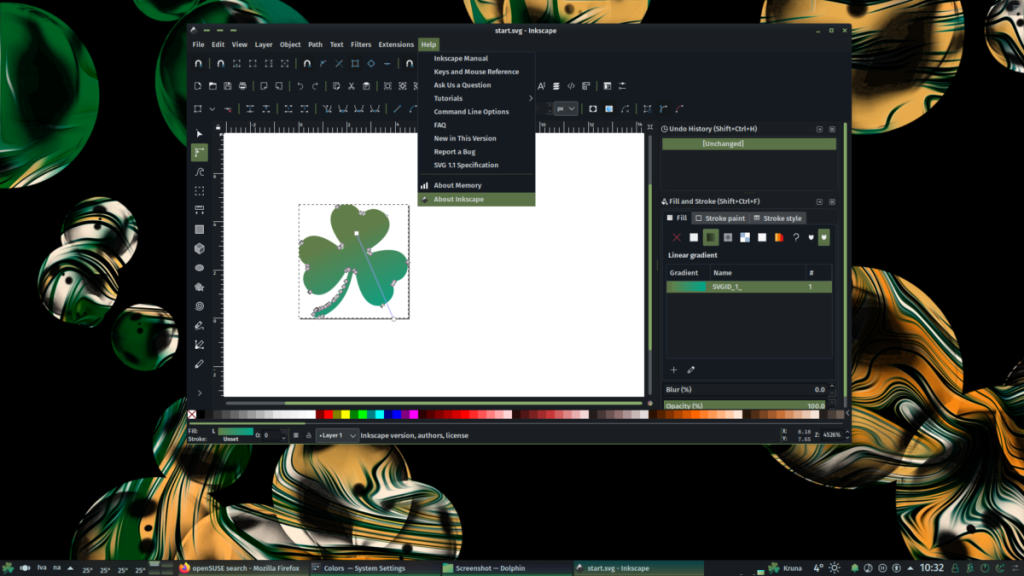
Você acabou de instalar o tema Shamrock GTK em seu PC Linux, mas o processo de configuração ainda não foi concluído. Você ainda precisa ativar o tema em seu ambiente de área de trabalho Linux. Para fazer isso, abra o aplicativo “Configurações” e vá para “Aparência” ou “Temas”. Em seguida, altere o tema padrão para “Shamrock” para aproveitar o novo tema. Ou siga um dos tutoriais abaixo para aprender como personalizar sua área de trabalho Linux.

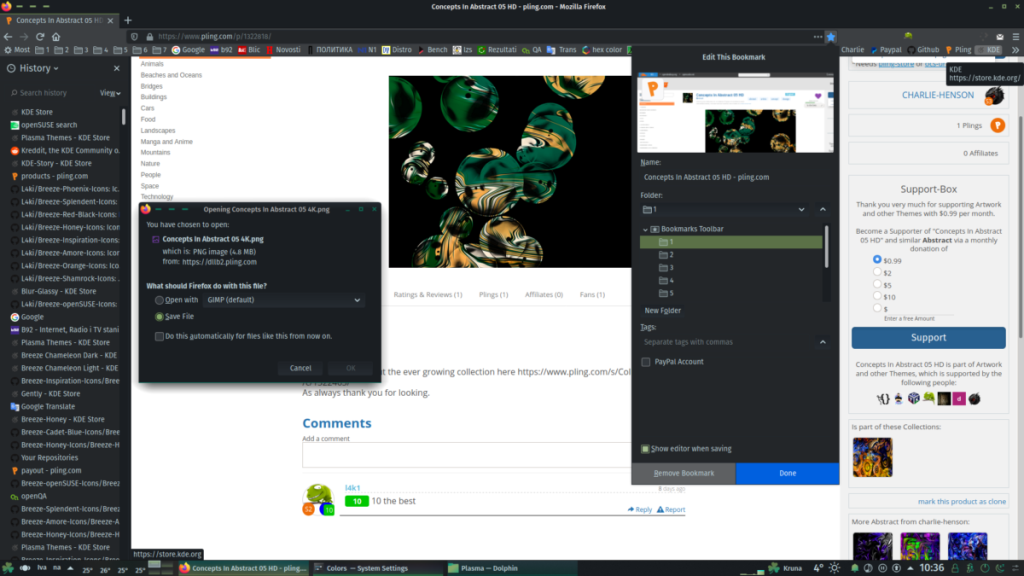
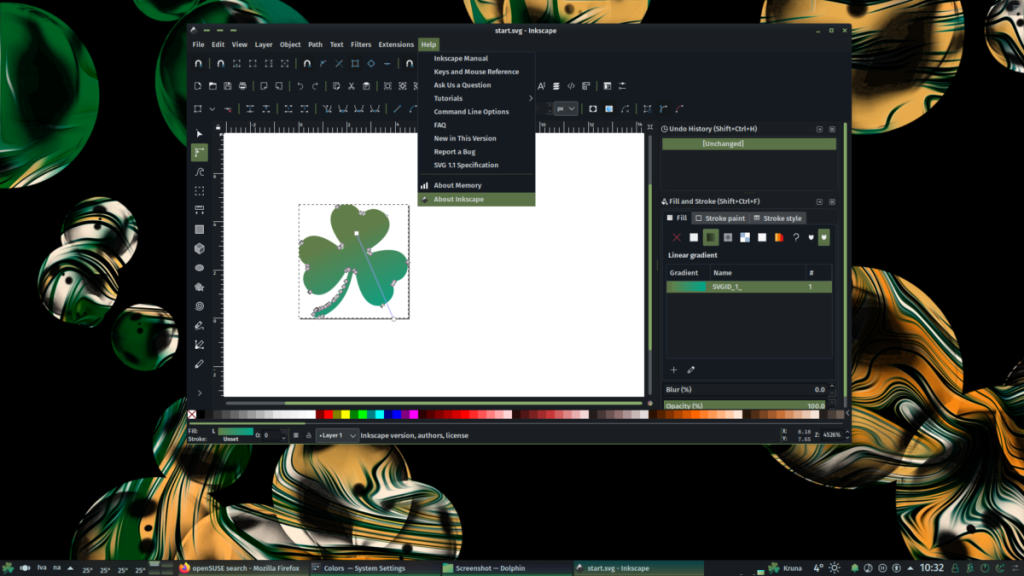
![Baixe o FlightGear Flight Simulator gratuitamente [Divirta-se] Baixe o FlightGear Flight Simulator gratuitamente [Divirta-se]](https://tips.webtech360.com/resources8/r252/image-7634-0829093738400.jpg)






![Como recuperar partições perdidas e dados do disco rígido [Guia] Como recuperar partições perdidas e dados do disco rígido [Guia]](https://tips.webtech360.com/resources8/r252/image-1895-0829094700141.jpg)
